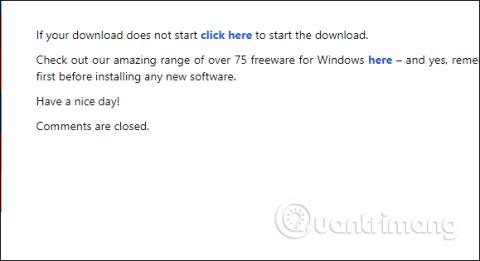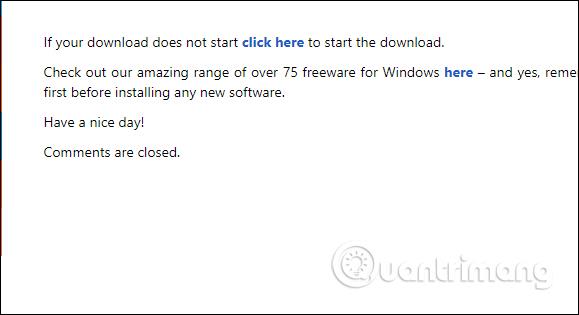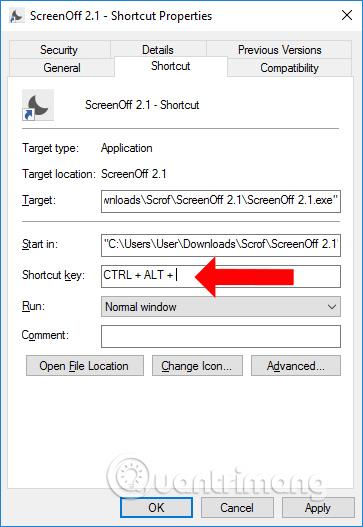Der er mange forskellige måder at slukke den bærbare computers skærm på, såsom at vente på tid til at vise pauseskærmen eller skifte computeren til dvaletilstand. Men hvis vi ikke ønsker at skifte til dvaletilstand, kan vi bruge et lille værktøj til at slukke for skærmen, med blot et ekstremt simpelt museklik.
Derfor vil vi installere ScreenOff-værktøjet med en kapacitet på kun 13 KB, ekstremt let for systemet. Når du vil slukke for skærmen, skal du blot klikke på værktøjsikonet. Eller hvis det ønskes, kan brugere konfigurere genveje til hurtigere operationer. Artiklen nedenfor vil guide læsere til, hvordan man bruger ScreenOff til hurtigt at slukke for den bærbare computerskærm.
Instruktioner til brug af ScreenOff til at slukke for computerskærmen
Trin 1:
Du får adgang til linket nedenfor for at downloade ScreenOff-værktøjet til din computer. Værktøjet indlæses automatisk efter 5 sekunder. Hvis det ikke downloades, kan du klikke på klik her-knappen .
https://www.thewindowsclub.com/downloading-screenoff
Fortsæt med at udpakke .zip-filen for at bruge værktøjet.
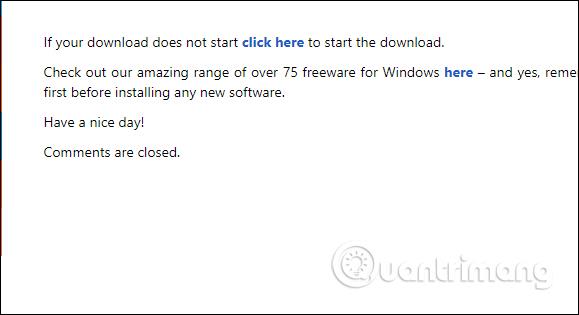
Trin 2:
I den udpakkede mappegrænseflade vil brugeren se ScreenOff-filen, der blev brugt til at slukke for computeren med det samme. Så når du skal slukke din computer, skal du bare klikke på ikonet ScreenOff, og du er færdig. Alle aktiviteter på computeren fortsætter uden afbrydelser.
For at tænde for skærmen igen skal du blot trække med musen eller trykke på en vilkårlig tast.

Trin 3:
Hvis du vil tildele en genvej til ScreenOff-værktøjet for hurtigt at slukke computeren, skal du højreklikke på ikonet og vælge Egenskaber .
Trin 4:
En ny grænseflade vises, klik på fanen Genvej . Indtast tastekombinationen for at køre værktøjet på computeren, klik derefter på Anvend og klik på OK for at gemme, og du er færdig.
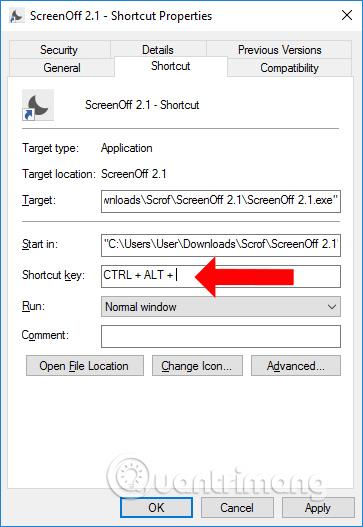
Så med ScreenOff-værktøjet har vi en hurtig måde at slukke for den bærbare computers skærm, med blot 1 museklik eller gennem genvejstasterkombinationen, som brugeren har tildelt til ScreenOff. For at genåbne computeren skal du blot trække med musen eller trykke på en vilkårlig tast.
Se mere:
Ønsker dig succes!